Если на устройстве не обнаружена мобильная точка доступа, нажмите Hotspot и выберите Hide Device.
Как раздавать Интернет с Samsung Galaxy по Wi-Fi
Самый простой способ раздать интернет с мобильного телефона через Wi-Fi на компьютер, ноутбук, планшет или другой смартфон. Только мобильный интернет (полученный от поставщика услуг) может быть доступен через Wi-Fi следующим образом.
- На смартфоне Samsung перейдите в Настройки — Подключения — Мобильная точка доступа и модем.
- В верхней части включите опцию Mobile Hotspot. Согласитесь, если вам скажут, что для этого нужно отключить Wi-Fi (потому что, как уже говорилось выше, вы не можете передать существующее Wi-Fi соединение таким образом).
- Чтобы изменить имя сети, узнать или изменить пароль, нажмите Mobile Hotspot и укажите нужный элемент вместо стандартного.
- Затем вы можете подключиться к созданной беспроводной сети с других устройств и использовать мобильный интернет на своем телефоне.
Некоторые тонкие детали, важные в контексте доставки Wi-Fi интернета с вашего мобильного телефона:.
- Помните, что вам необходимо быть подключенным и активным в Интернете.
- Некоторые поставщики услуг на некоторых счетах блокируют возможность раздавать мобильный интернет с телефона на другие устройства.
- Если вам нужно быстро подключить другой телефон к интернету, вы можете нажать на значок QR-кода в правом верхнем углу в настройках мобильной точки доступа Samsung и отсканировать созданный вами код на другом смартфоне.
- Обратите внимание, что если ваш счет имеет ограниченный трафик, вы можете подключить компьютер или ноутбук к точке доступа для немедленного использования (если было инициировано обновление операционной системы).
Раздача Интернета со смартфона на компьютер через USB
В отличие от предыдущего способа, когда телефон Samsung подключается к компьютеру или ноутбуку через USB, смартфон можно использовать в качестве Wi адаптера для совместного доступа к мобильному интернету, а также к сети, получаемой через Wi-Fi — fi. Действовать нужно следующим образом.
- Подключите телефон к компьютеру или ноутбуку, подключив его к USB-кабелю.
- После входа в систему перейдите в область уведомлений телефона и нажмите на уведомления о подключении USB.
- Выберите «USB-модем».
- Windows или другая операционная система настроит новое устройство (мобильный телефон в качестве модема).
- Новое Ethernet-подключение появится в списке подключений к компьютеру (Win+R -NCPA.CPL). Если он отключен, щелкните правой кнопкой мыши и выберите «Активировать».
- Если сеть все еще «выключена», перейдите в Настройки — Подключения — Мобильная точка доступа и телефоны с модемом, отключите ее, а затем вы можете снова использовать элемент USB-модема. Сеть будет активирована, и интернет будет доступен.
Делимся Интернетом по Bluetooth
Последний способ: использование Bluetooth-соединения. Его основным недостатком является относительно низкая скорость соединения, а также нестабильная функциональность (а иногда и невозможность подключения) для многих пользователей. Следующие шаги.
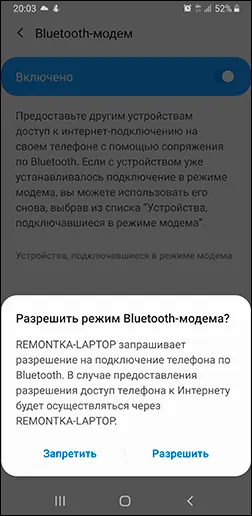
- На телефоне Samsung перейдите в Настройки — Подключения — Мобильная точка доступа и модем.
- Включите элемент Bluetooth-модем.
- Подключение по Bluetooth с другого устройства, а в Windows 10 просто сопряжение устройства из [Настройки] — устройство может не работать. Затем нужно щелкнуть правой кнопкой мыши по значку Bluetooth на компьютере, выбрать «Присоединиться к частной сети» (или зайти в [Панель управления] — [Устройства]), щелкнуть правой кнопкой мыши по смартфону в списке устройств и выбрать [Подключить] с помощью [-]. Точка доступа] или [Прямое подключение]. Вам может быть предложено активировать модемное соединение Bluetooth на телефоне.
- В списке доступных подключений (который можно открыть с помощью Win + R —ncpa.cpl) вы увидите активное «сетевое подключение Bluetooth».
Телефон Samsung в качестве модема или адаптера Wi-Fi — обучающее видео
В целом, совместное использование Wi-Fi или USB с телефона Samsung обычно работает без проблем. Соединения Bluetooth не всегда проходят гладко, но, надеюсь, при необходимости они будут работать.
Смартфоны обладают широкими возможностями и могут также выступать в качестве точек доступа (AP). Поэтому не лишним будет подумать о том, как обеспечить Wi-Fi в Samsung. Для обеспечения быстрой и беспроблемной установки системы, пожалуйста, ознакомьтесь с приведенными ниже инструкциями. Важно знать, что смартфон можно использовать в качестве модема или точки доступа USB.
Как раздать интернет с Samsung Galaxy A51

Используйте устройство в качестве мобильной точки доступа, чтобы позволить другим устройствам получать доступ к мобильному соединению устройства, когда оно не подключено к сети. Вы можете установить соединение с помощью Wi-Fi, USB или Bluetooth.
[На экране Настройки выберите Подключения, Мобильная точка доступа и Модем.
За эту функцию может взиматься дополнительная плата.
. Мобильная точка доступа: используйте мобильную точку доступа для обмена данными устройства с компьютером или другим устройством. .Bluetooth-модем: использование устройства в качестве беспроводного Bluetooth-модема для ПК (доступ к мобильным соединениям передачи данных через Bluetooth). USB USB-модем: использование устройства в качестве беспроводного USB-модема для компьютера (доступ к мобильным соединениям передачи данных через USB). При подключении к компьютеру устройство работает как мобильный модем.
Мобильная точка доступа.
Используйте устройство в качестве мобильной точки доступа для совместного использования мобильного соединения данных устройства с другими устройствами.
1 На экране Настройки выберите Подключения, Мобильные точки доступа и модемы, Мобильные точки доступа.
2Нажмите на переключатель, чтобы активировать соответствующую функцию. Значок Чтобы установить пароль для подключения к мобильной точке доступа, нажмите значок [Установить доступ] и выберите нужный уровень безопасности. Затем введите пароль и выберите Сохранить.
3 Найдите и выберите ваше устройство в списке сетей Wi-Fi на другом устройстве. Для подключения без ввода пароля нажмите
Если на устройстве не обнаружена мобильная точка доступа, нажмите Hotspot и выберите Hide Device.
4Используйте мобильное подключение для доступа к Интернету на подключенном устройстве.
Эксперты отмечают несколько способов раздачи интернета с Samsung — с помощью USB-соединения или Wi-Fi. В обоих случаях точка доступа должна быть правильно настроена, и каждый метод имеет свои особенности, нюансы настройки, плюсы и минусы. Все процедуры применимы к операционным системам Windows и более поздним версиям.
Wi-Fi роутер
Далее рассмотрим более продвинутый метод — раздачу Wi-Fi на одном Samsung нескольким устройствам одновременно без использования кабелей. Чтобы применить этот метод, выполните следующие действия
- Настройте интернет и активируйте мобильные данные на своем смартфоне. Для этого выполните шаги с 1 по 5 описанной выше процедуры.
- Откройте Настройки на телефоне и перейдите в раздел Подключения. Если эта опция недоступна на вашем телефоне, перейдите к следующему шагу.
- Активируйте раздел «Мобильная точка доступа». Если все сделано правильно, в верхней части экрана вашего Samsung появится значок. Это означает, что вы можете пользоваться Интернетом совместно с другими людьми.
- На устройстве, к которому вы хотите подключиться, отсканируйте и выберите сеть AndroidAP. При необходимости вы можете изменить это имя в настройках.
- Введите пароль, установленный для подключения к сети Wi-Fi, и убедитесь, что соединение установлено.
Таким образом, вы можете совместно использовать интернет с мобильного телефона на телевизоре, ноутбуке, смартфоне или другом устройстве Samsung.
Преимуществом передачи данных через Вай-Фай является то, что Вай-Фай может быть предоставлен без необходимости установки дополнительного программного обеспечения на компьютер. Кроме того, к телефону Samsung можно легко подключать различные устройства без ограничений по количеству.
Однако есть и некоторые недостатки, например, медленная скорость передачи данных «по воздуху» и быстрая разрядка мобильных устройств. В отличие от USB-подключения, через розетку не происходит непрерывной зарядки, поэтому необходимо следить за состоянием батареи.
Настройка точки доступа
Для безопасного обмена WiFi с телефона Samsung важно правильно настроить точку доступа. Для этого зайдите в соответствующий раздел смартфона, войдите в раздел «Параметры» и установите точку доступа. Здесь доступны следующие опции
- SSID — сетевое имя соединения, как оно отображается на других устройствах. Здесь вы можете оставить данные по умолчанию или внести изменения.
- Безопасность. Система предлагает два варианта: установить пароль или войти в систему без ввода дополнительных данных. Второй вариант не рекомендуется из-за рисков безопасности.
- Пароль. Это необходимо, если в предыдущем разделе вы выбрали опцию пароля, т.е. WPA2PSK. Пароль должен состоять не менее чем из 8 символов.
- Канал вещания. Для начинающих можно оставить параметр Auto, ничего не меняя. В этом случае данные будут выбраны автоматически.
Опытные пользователи могут настроить другие параметры распространения SamsungInternet. Полезными опциями являются фильтрация адресов на основе MAC-адреса или установка ограничения по времени. Первый способ позволяет отключить доступ к подключенным устройствам, а второй — установить лимит времени для отключения точки доступа (если устройство не подключено).
Проблемы и их решения
Теперь вы знаете, как раздавать интернет с мобильного телефона на планшет Samsung, ноутбук, ПК, телевизор или другой смартфон, что позволяет использовать мобильное устройство в качестве модема. Однако подключение не всегда удается с первого раза. Причинами этого могут быть ошибки конфигурации, сбои в работе операционной системы или другие ситуации. Ниже мы рассмотрим, что необходимо сделать для каждого метода подключения.
При использовании в качестве USB-модема может возникнуть ошибка Windows или проблема с устройством. В этом случае следует проконсультироваться с производителем. Если значок появляется, но подключение к Интернету отсутствует, проверьте настройки мобильной сети на Samsung Galaxy и убедитесь, что на SIM-карте установлено необходимое количество. Не менее важным является качество покрытия. Если настройки верны, но вы не можете подключиться к Интернету, перезагрузите устройство и повторите попытку.
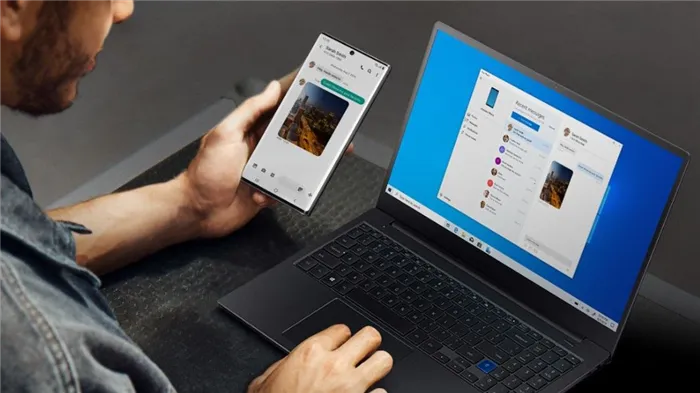
Если вы решили получить доступ к Интернету через Wi-Fi с вашего Samsung и не добились успеха, проверьте правильность пароля. Если значок соединения появляется, но соединения нет, проверьте правильность настроек мобильной сети SamsungGalaxy. Также проверьте счет и качество сигнала. Если настройки верны, но подключение к Интернету отсутствует, перезапустите Samsung и другое устройство.












